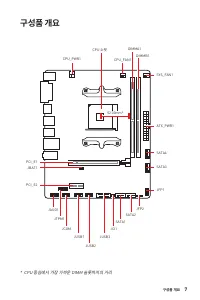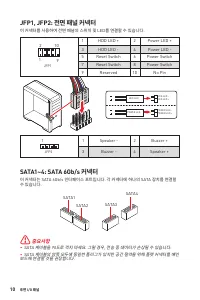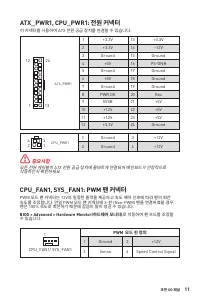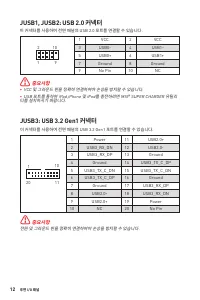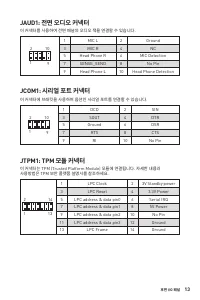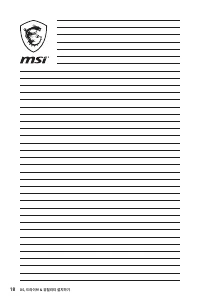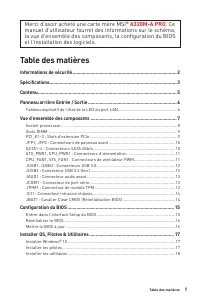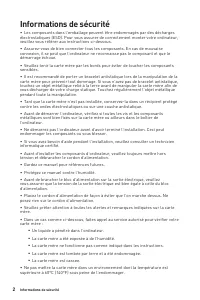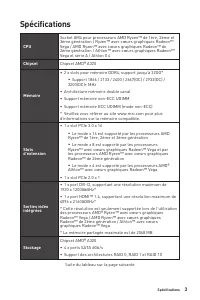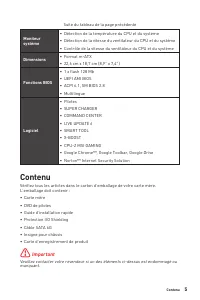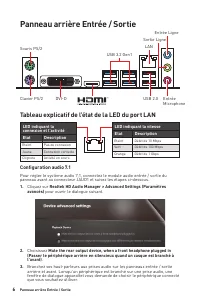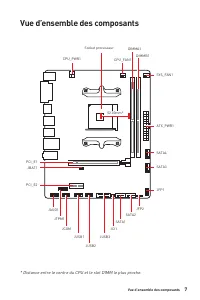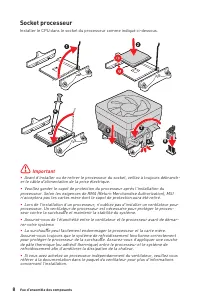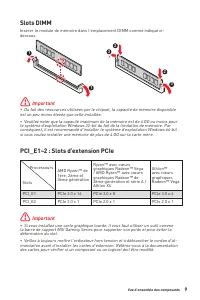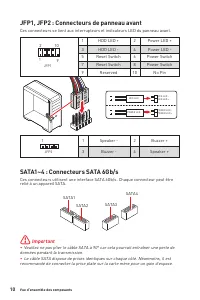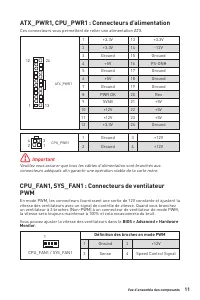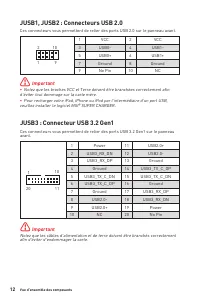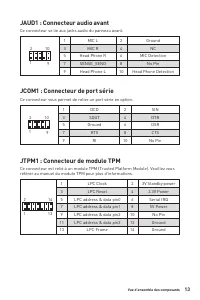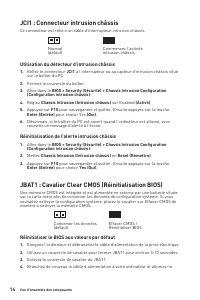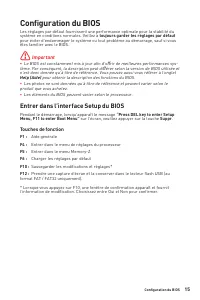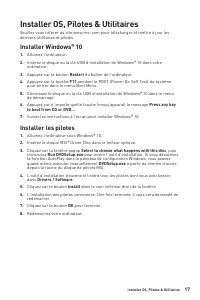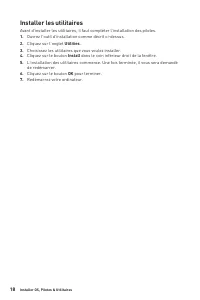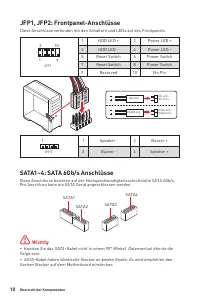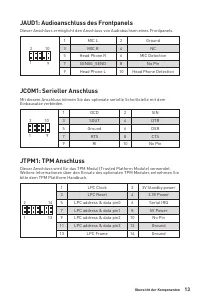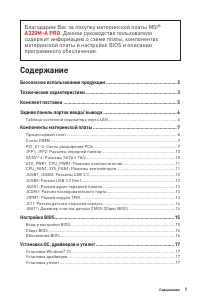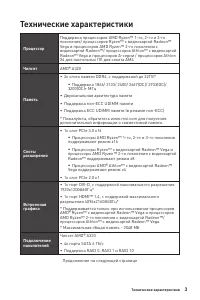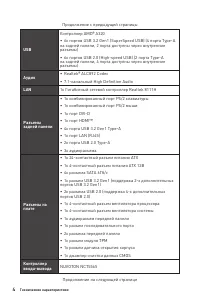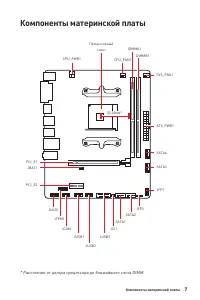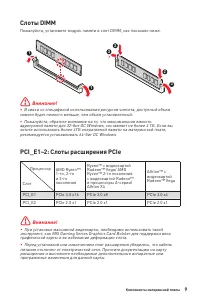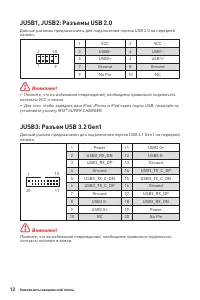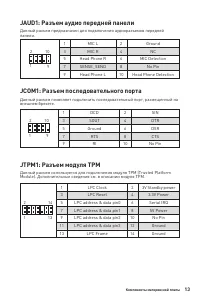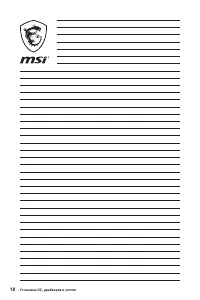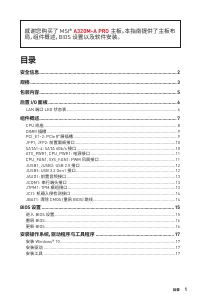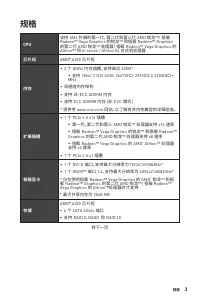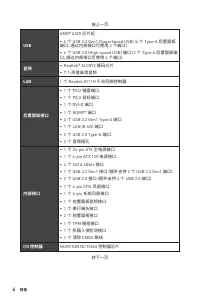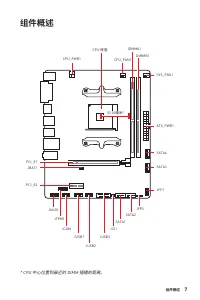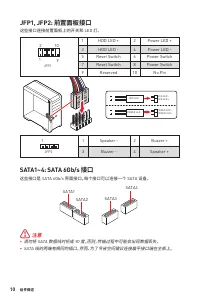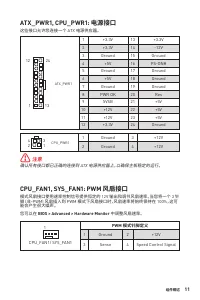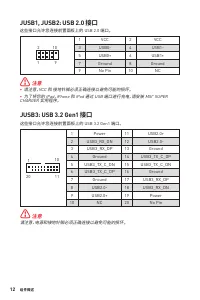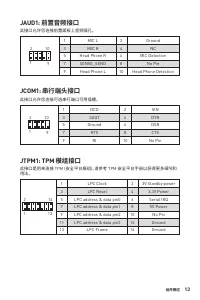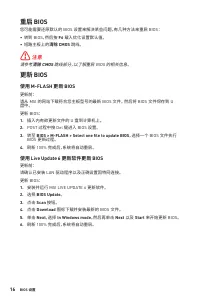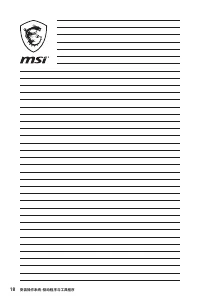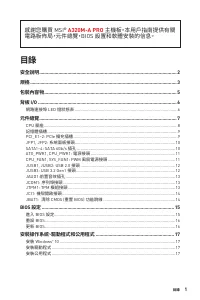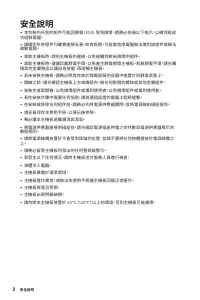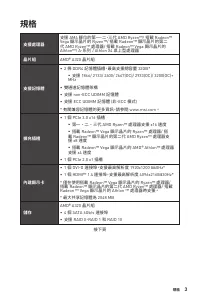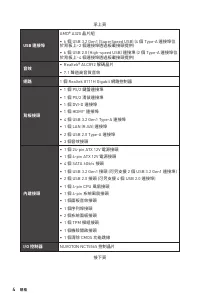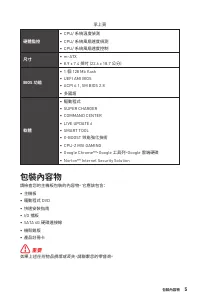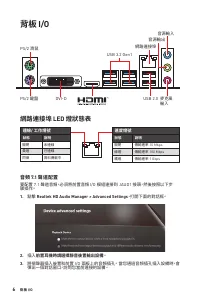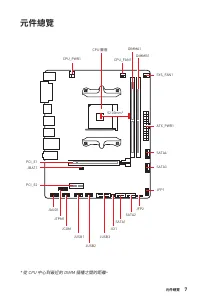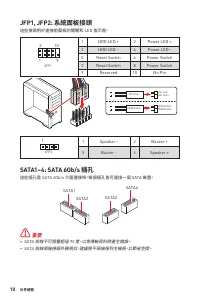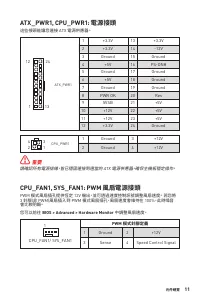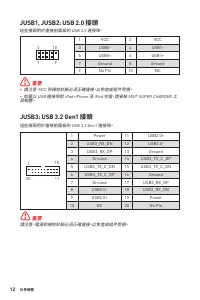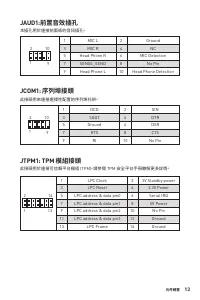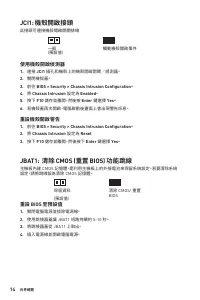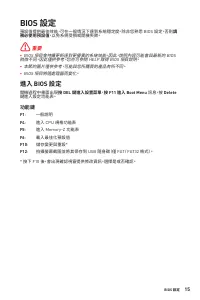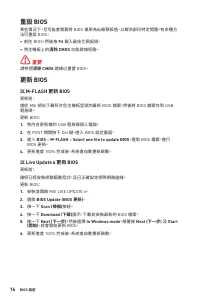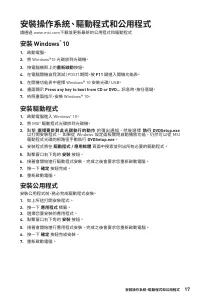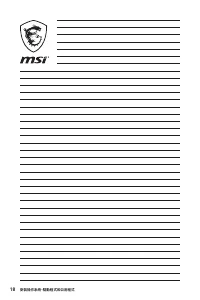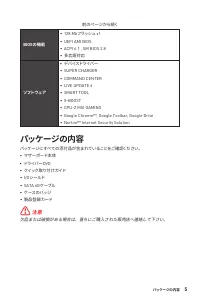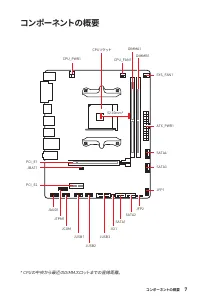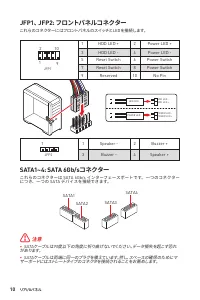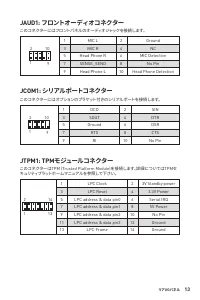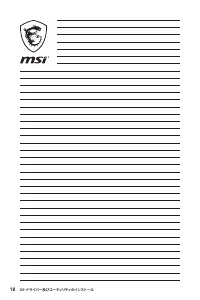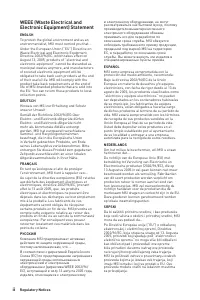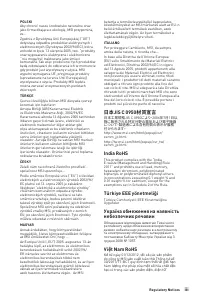JCI1 : Connecteur intrusion châssis; Utilisation du détecteur d’intrusion châssis; Réinitialiser le BIOS aux valeurs par défaut - MSI A320M-A PRO - Manuel d'utilisation - Page 21
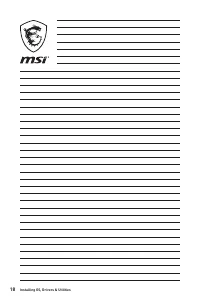
Table des matières:
- Page 8 – Table des matières; Merci d’avoir acheté une carte mère MSI®
- Page 9 – Informations de sécurité
- Page 10 – Spécifications
- Page 12 – Contenu
- Page 13 – Panneau arrière Entrée / Sortie; Tableau explicatif de l’état de la LED du port LAN; Configuration audio 7.1
- Page 14 – Vue d’ensemble des composants
- Page 15 – Socket processeur
- Page 16 – Slots DIMM
- Page 17 – JFP1, JFP2 : Connecteurs de panneau avant
- Page 18 – PWM
- Page 20 – JAUD1 : Connecteur audio avant
- Page 21 – JCI1 : Connecteur intrusion châssis; Utilisation du détecteur d’intrusion châssis; Réinitialiser le BIOS aux valeurs par défaut
- Page 22 – Configuration du BIOS; Entrer dans l’interface Setup du BIOS; Touches de fonction
- Page 23 – Réinitialiser le BIOS; Mettre le BIOS à jour; Mettre le BIOS à jour avec M-FLASH
- Page 24 – Installer Windows® 10; Installer les pilotes
- Page 25 – Installer les utilitaires
14
Vue d’ensemble des composants
JCI1 : Connecteur intrusion châssis
Ce connecteur est relié à un câble d’interrupteur intrusion châssis.
Normal
(défaut)
Commencer l’activité
intrusion châssis
Utilisation du détecteur d’intrusion châssis
1.
Reliez le connecteur
JCI1
à l’interrupteur ou au capteur d’intrusion châssis situé
sur le boîtier du PC.
2.
Fermez le couvercle du boîtier.
3.
Allez dans le
BIOS > Security (Sécurité) > Chassis Intrusion Configuration
(Configuration intrusion châssis)
.
4.
Réglez
Chassis Intrusion (Intrusion châssis)
sur Enabled
(Activé)
.
5.
Appuyez sur
F10
pour sauvegarder et quitter. Ensuite appuyez sur la touche
Enter (Entrée)
pour choisir Yes
(Oui)
.
6.
Désormais, si le boîtier du PC est ouvert quand l’ordinateur est allumé, vous
recevrez un message d’alerte à l’écran.
Réinitialisation de l’alerte intrusion châssis
1.
Allez dans le
BIOS > Security (Sécurité) > Chassis Intrusion Configuration
(Configuration intrusion châssis)
.
2.
Mettez
Chassis Intrusion (Intrusion châssis)
en
Reset (Remettre)
.
3.
Appuyez sur
F10
pour sauvegarder et quitter. Ensuite appuyez sur la touche
Enter
(Entrée)
pour choisir
Yes (Oui)
.
JBAT1 : Cavalier Clear CMOS (Réinitialisation BIOS)
Une mémoire CMOS est intégrée et est alimentée en externe par une batterie située
sur la carte mère afin de conserver les données de configuration système. Si vous
souhaitez nettoyer la configuration système, placez le cavalier sur Effacer CMOS de
manière à nettoyer la mémoire CMOS.
Conserver les données
(défaut)
Effacer CMOS /
Réinitialiser BIOS
Réinitialiser le BIOS aux valeurs par défaut
1.
Eteignez l’ordinateur et débranchez le câble d’alimentation de la prise électrique.
2.
Utilisez un couvercle de cavalier pour fermer JBAT1 pour environ 5-10 secondes.
3.
Enlevez le couvercle de cavalier du JBAT1.
4.
Branchez de nouveau le câble d’alimentation à votre ordinateur et allumez-le.
„Téléchargement du manuel“ signifie que vous devez attendre que le fichier soit complètement chargé avant de pouvoir le lire en ligne. Certains manuels sont très volumineux, et le temps de chargement dépend de la vitesse de votre connexion Internet.
Résumé
1 <變數 1> Table des matières Table des matières Informations de sécurité ................................................................................. 2 Spécifications ................................................................................................... 3 Contenu ................
2 Informations de sécurité Informations de sécurité ∙ Les composants dans l’emballage peuvent être endommagés par des décharges électrostatiques (ESD). Pour vous assurer de correctement monter votre ordinateur, veuillez vous référer aux instructions ci-dessous. ∙ Assurez-vous de bien connecter tou...
3 Informations de sécurité Spécifications Spécifications CPU Socket AM4 pour processeurs AMD Ryzen™ de 1ère, 2ème et 3ème génération / Ryzen™ avec cœurs graphiques Radeon™ Vega / AMD Ryzen™ avec cœurs graphiques Radeon™ de 2ème génération / Athlon™ avec cœurs graphiques Radeon™ Vega et série A / Ath...
Autres modèles de cartes mères MSI
-
 MSI A520
MSI A520
-
 MSI A520M-A PRO
MSI A520M-A PRO
-
 MSI B450M-A PRO
MSI B450M-A PRO
-
 MSI B550-A PRO
MSI B550-A PRO
-
 MSI B550M PRO-VDH
MSI B550M PRO-VDH
-
 MSI B560
MSI B560
-
 MSI B560-A PRO
MSI B560-A PRO
-
 MSI B560M BOMBER
MSI B560M BOMBER
-
 MSI B560M PRO-E
MSI B560M PRO-E
-
 MSI B660
MSI B660